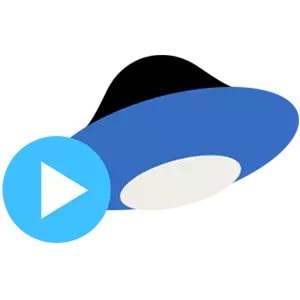
您可以通過兩種方式下載Yandex磁盤上的視頻:在服務的主頁上和/或(或)通過Yandex程序員開發的特殊應用程序與磁盤交互。
在Yandex.disk上加載視頻
您可以通過多種方式將視頻文件下載到服務器。為此,您可以使用Web界面(站點),磁盤應用程序或與計算機上的文件夾一起使用。方法1:網站Yandex.disk
- 要在站點頁面上下載滾輪,必須先轉到它。然後,在頁面頂部單擊按鈕“下載”.
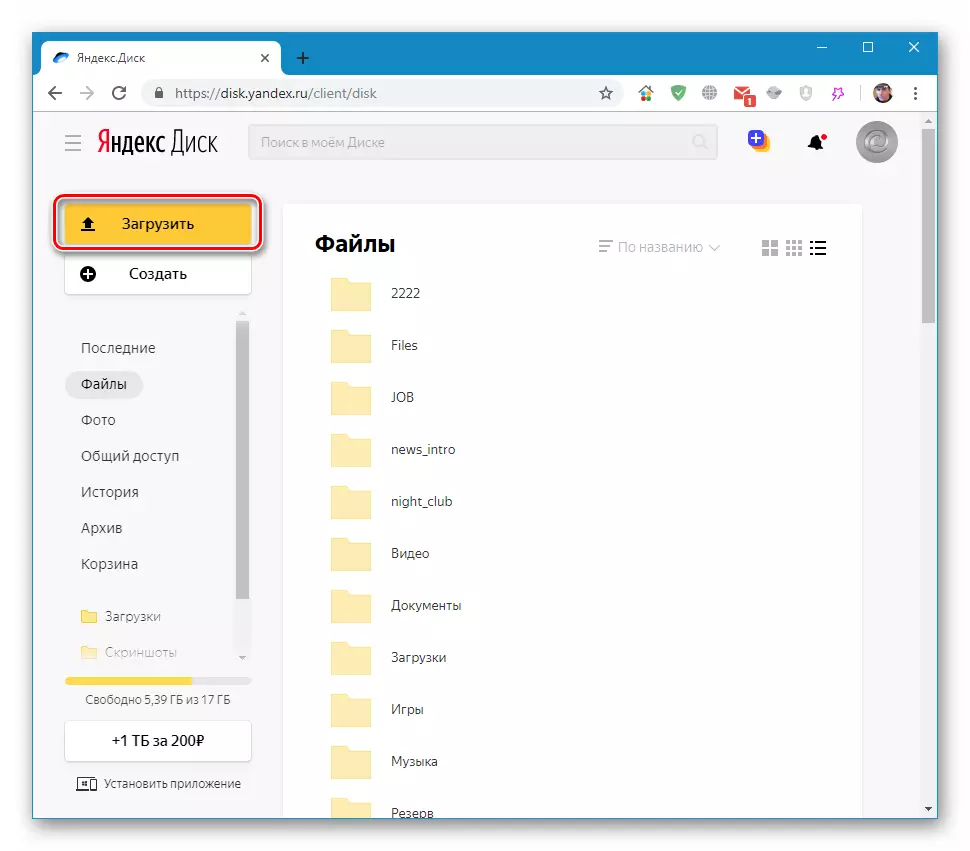
- 在打開的操作窗口中,您需要查找所需的文件(視頻)並單擊“打開”.
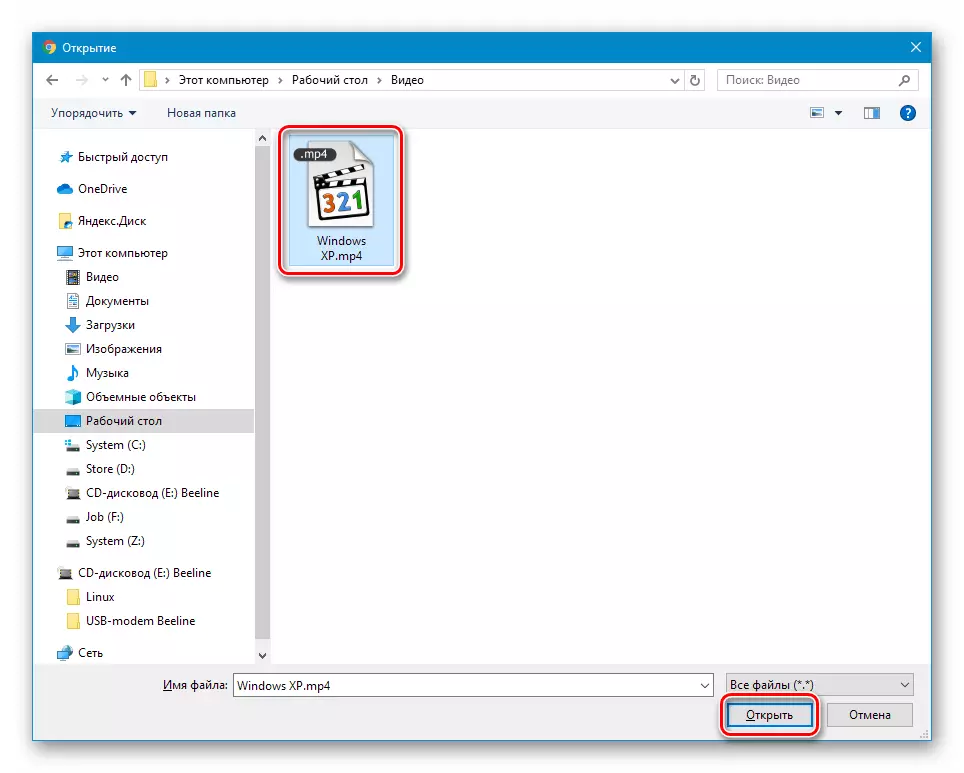
在引導過程中,可以將其他滾子添加到列表中。
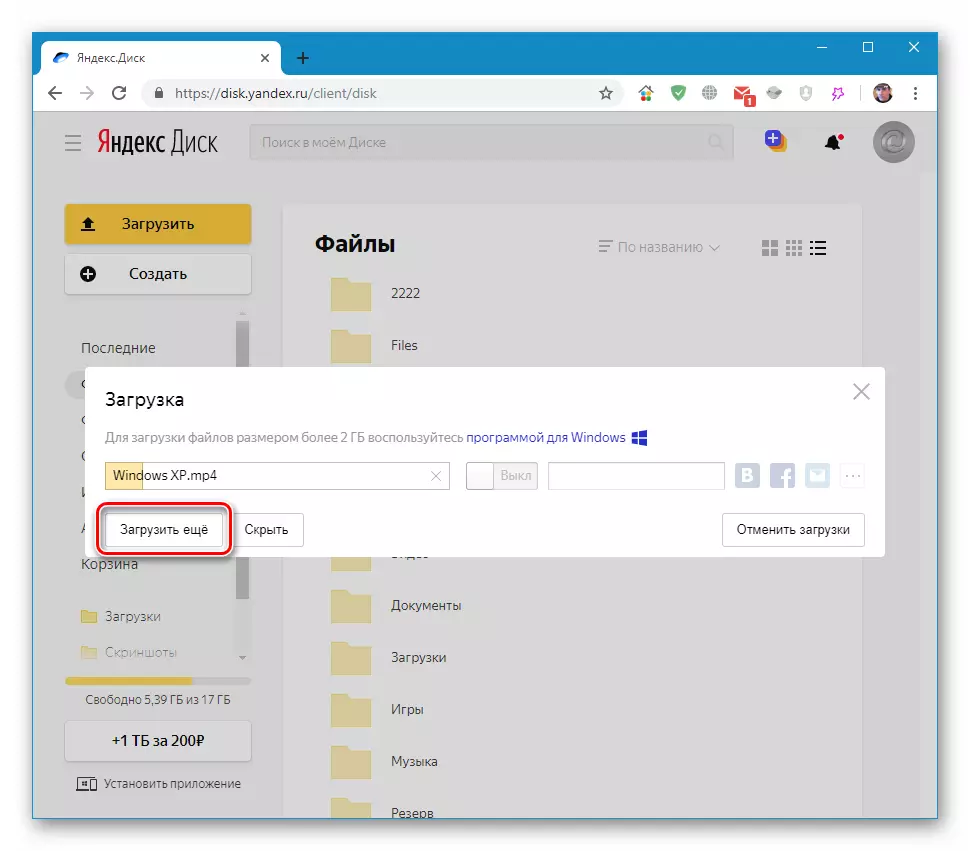
方法2:附錄
Yandex磁盤應用程序與通常的文件夾非常相似,但具有一些其他功能。下面我們將討論如何為我們的目的使用它們。
- 單擊通知區域中的磁盤圖標一次。

- 我們突出顯示Yandex.desk分支,單擊IT PCM,然後選擇“創建文件夾”。如果要將文件下載到根目錄,則可以跳過此步驟。我們將創建一個新的,為方便起見,名稱“視頻”。如果刪除屏幕截圖中指定的複選框,則文件夾將顯示在計算機上,如果離開,則將其才會在服務器上“置位”。在第二種情況下,下載也會立即落入雲而無需複制PC。
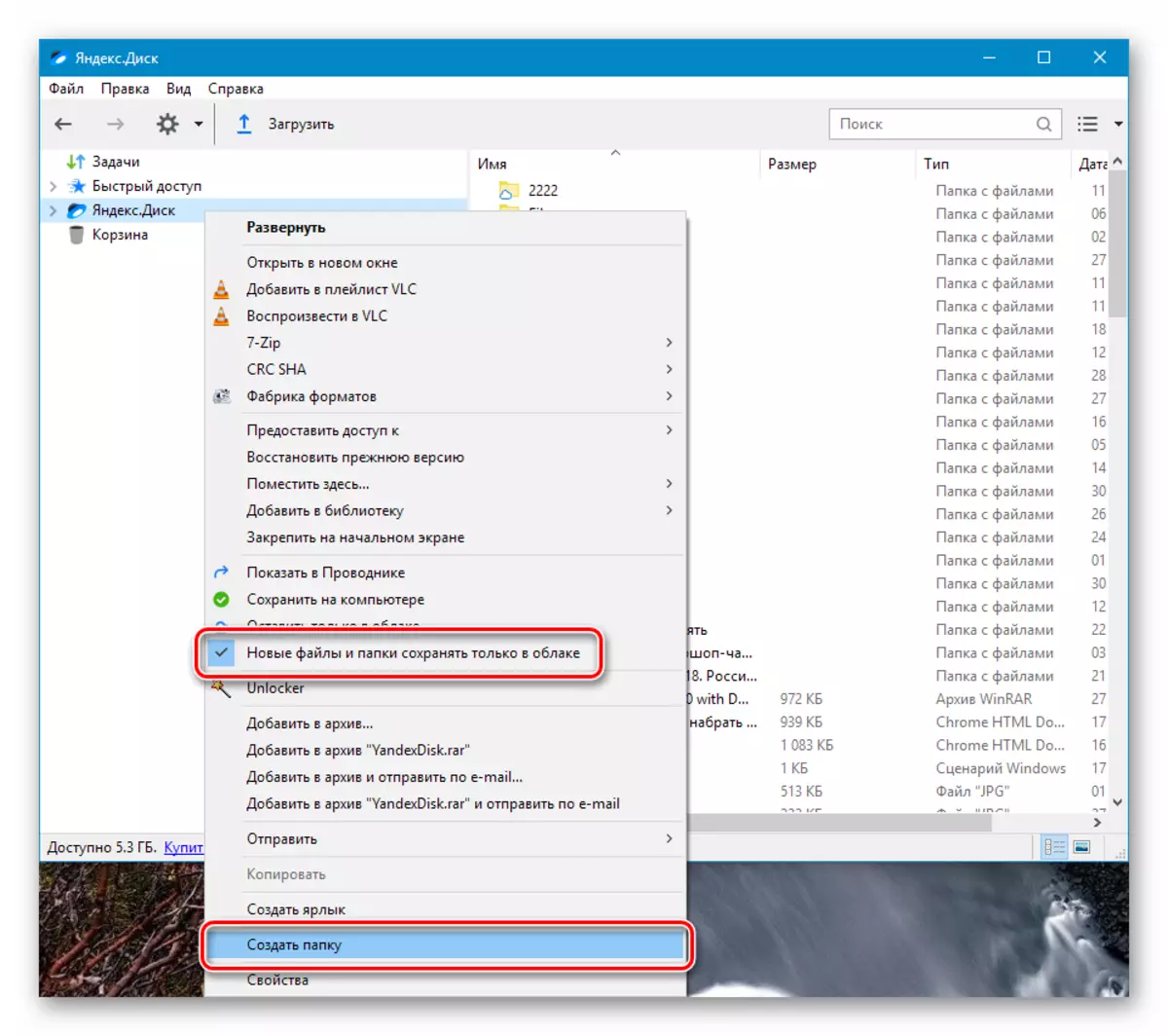
- 接下來,有兩個選項可下載到所選文件夾。您可以按接口頂部的相應按鈕,或者只是將文件拖到應用程序窗口中。

按下按鈕後,標準Windows資源管理器將打開,在其中選擇滾輪,然後單擊“打開”。

- 準備好,文件加載到雲中。如果您需要查看它,只需單擊兩次,然後等到它在PC上的靴子並在播放器上打開。

如果視頻不必在計算機上仍然存在,則可以選擇它,然後單擊“僅在雲中存儲”。在這種情況下,將刪除該文件,並且僅參考Yandex Server將僅保留其標籤。

方法3:計算機上的文件夾
如果您的計算機上有yandex的Inex Storage客戶端,請使用它生成滾子更方便,並且沒有必要訪問程序接口。在任何情況下,如果下載的視頻文件的大小超過2GB,則必須使用使用應用程序,因為瀏覽器無法處理此卷的文件。安裝應用程序將一個特殊文件夾添加到導體,通過Internet與磁盤服務器同步。在其中,我們將下載我們的視頻。
預期更多?不,它是別的。此處是將視頻下載到Yandex驅動器的三種簡單方法。
